Table of contents
È un'esperienza estremamente stressante ed emotiva. Si possono perdere dati personali, dati aziendali e componenti hardware costosi, e il tuo benessere emotivo è alle corde. È quindi necessario agire.
Puoi utilizzare questo elenco come un manuale per le azioni da intraprendere immediatamente dopo il furto del tuo laptop. Inoltre, puoi utilizzare queste attività preliminari per prepararti a un eventuale furto del laptop.
1. Informa le autorità competenti
Non appena ti accorgi che il tuo laptop è stato rubato, è bene denunciare il furto alle autorità. Nella foga del momento, può essere facile trascurare questo passaggio e dedicarsi subito alle azioni di contenimento dei danni. Se possibile, è generalmente utile informare subito le persone e le organizzazioni che devono saperlo, in modo che possano fornire il supporto necessario.
Le persone da contattare possono variare a seconda della situazione, ma ci sono alcuni esempi comuni che vale la pena menzionare.
In caso di furto del laptop personale in un luogo pubblico, sporgi denuncia alla polizia
Denunciando il furto alla polizia, si avrà una documentazione ufficiale dell'accaduto. Questo ti consentirà di intraprendere qualsiasi altra azione necessaria, come la richiesta di risarcimento per eventuali polizze assicurative sul dispositivo.
In caso di furto del laptop di lavoro, avvisa il tuo datore di lavoro
Il tuo datore di lavoro avrà in genere dei protocolli per situazioni come questa e vorrà agire il prima possibile. Informa le persone competenti all'interno della tua azienda (tipicamente gli addetti alle risorse umane, all'IT, il tuo manager o tutti i precedenti) e queste provvederanno a intraprendere tutte le azioni necessarie da parte loro.
In caso di furto del laptop personale in un luogo privato (ad esempio a scuola o al lavoro), rivolgiti alla sicurezza
Prima di rivolgerti direttamente alla polizia, potrebbe essere opportuno sollevare il problema con la sicurezza in loco, che sarà in grado di consigliarti sulle azioni da intraprendere per aiutarti, ad esempio controllando le telecamere di sicurezza, e su come avvisare la polizia.
A questo punto, è il momento di intervenire per proteggere i tuoi dati.
2. Cambia le tue password
La prima cosa da fare per proteggere i tuoi dati personali è cambiare le password.
Perché? Sono le chiavi dei tuoi file, dei tuoi dati e dei tuoi account. Con la diffusione delle funzionalità di riempimento automatico delle password nei browser, qualcuno potrebbe essere in grado di utilizzare le tue informazioni di accesso per entrare nei tuoi account digitali, anche senza conoscerle.
Probabilmente, non c’è bisogno di cercare l’URL del tuo forum preferito o di qualsiasi sito legato agli hobby: devi concentrarti sui siti a rischio di frode.
Accedi da un nuovo dispositivo (un altro computer o un telefono) e cambia le password. Se utilizzi un browser per salvare le password, di seguito illustriamo i passaggi per rimuoverle/modificarle.
Chrome
Apri Chrome e fai clic sul tuo profilo (icona a forma di persona), quindi sulle password (icona a forma di chiave). Puoi anche fare clic su “Impostazioni”, “Compilazione automatica” e, infine, su “Gestore delle password”.
Per eliminare le password, scorri l’elenco dei siti web e delle password, quindi fai clic sull’icona a forma di occhio per visualizzare ogni password e sull’ellissi verticale (tre punti verticali) per rimuoverla. Puoi anche cancellare i dati di navigazione e selezionare “Password” per eliminarle tutte.
Safari
Apri Safari e fai clic sul menu per trovare “Impostazioni” (o “Preferenze”), poi fai clic su “Password” e accedi al tuo account (utilizzando una password o Touch ID) per vedere l’elenco dei siti.
Per eliminare le password, individua il sito web desiderato e fai clic sul pulsante “Modifica”, quindi sull’opzione “Elimina password”. Puoi anche aggiornare la password. Se sul dispositivo è presente Siri, pronuncia “Ehi Siri, mostrami le mie password” o un comando equivalente per visualizzare questo menu.
Firefox
Apri Firefox e fai clic sull’opzione del menu (icona con tre linee orizzontali), quindi su “Password”. Visualizzerai così un elenco completo dei siti web. Puoi anche usare la funzione di ricerca.
Per eliminare le singole password, è sufficiente fare clic su “Rimuovi”. Puoi anche fare clic sull’icona a forma di occhio per vedere ogni password prima di modificarla. Nel menu Password puoi anche fare clic sull’ellissi (tre punti) e selezionare “Rimuovi tutti gli accessi”.
Cosa succede se non salvi le password?
Se non salvi le password nel browser, dovrai semplicemente accedere manualmente a ogni sito.
Assicurati di accedere e modificare le password di ciascun account. Non utilizzare password facili e magari annota quelle nuove su carta, perché è un luogo molto sicuro in cui conservarle.
Quali sono le password più importanti da modificare?
Gli account più importanti sono quelli che riguardano la tua identità. Se non sai da dove cominciare, inizia cambiando le password dei seguenti account per assicurarti che siano sicuri da usare:
- Social media, compresi LinkedIn e altre piattaforme professionali
- Amazon, eBay e siti di acquisto simili
Questo copre le basi più importanti, ma se in seguito ti dovessi ricordare di un altro sito, allora provvedi a cambiare la password. Se è compromesso, la reimpostazione della password dovrebbe essere associata all'e-mail o all'account social ora sicuri.
Consiglio professionale: attiva l’autenticazione a due fattori per bloccare qualsiasi tentativo di utilizzo delle password sul laptop rubato.
Dropbox offre un’ottima protezione tramite password, con più livelli di sicurezza. Scopri di più su come queste funzionalità delle password possono proteggere te, il tuo personale e la tua azienda dal furto di laptop.
3. Avvisa banche, datori di lavoro, amici e familiari
La tua banca potrebbe non accorgersi della compromissione del tuo conto, quindi è importante informarla. Naturalmente, si tratta di un rischio solo se hai informazioni bancarie sul tuo computer.
La frode finanziaria non farà altro che aumentare lo stress, ma informare tempestivamente le banche farà sì che esse siano al corrente della situazione e possano bloccare o stornare eventuali addebiti fraudolenti. Per fortuna!
È un'ottima idea informare amici e familiari subito dopo un furto, semplicemente per informarli che stai bene e che ogni potenziale contatto da un account potrebbe non provenire da te.
Se utilizzi il tuo laptop per lavoro, anche i dipendenti e i colleghi dovranno essere messi al corrente della situazione.
Tutto ciò che è importante è ora il più sicuro possibile, ma continua a esaminare gli account per individuare eventuali segni di attività sospette, poiché i tentativi di frode possono protrarsi per qualche giorno.
Cosa succede se non si notifica un furto?
Un rischio crescente nella nostra società è il furto di identità tramite strumenti digitali. Secondo l’FBI Internet Crime Report 2021, la facilità e la probabilità che qualcuno riesca a spacciarsi per te sono in aumento.
Alcune preoccupanti statistiche su questa tendenza allarmante sono le seguenti:
- Le denunce penali per truffe via Internet sono passate da 301.580 nel 2017 a 847.376 nel 2021
- Le perdite finanziarie dovute alla criminalità su Internet sono aumentate da 1,4 miliardi di dollari nel 2017 a ben 6,9 miliardi di dollari nel 2021
- I furti di identità sono passati da 17.636 a 51.629 tra il 2017 e il 2021
- Il furto di identità è ora il terzo crimine più comune su Internet dopo il phishing e il mancato pagamento/la mancata consegna
Se non fai sapere agli altri del tuo laptop rubato, anche loro potrebbero preoccuparsi per te e scambiare delle comunicazioni false per autentiche. Questo non fa altro che aumentare l'agitazione causata dal reato.
Consiglio professionale: contatta il produttore del laptop e spiega la situazione; annoterà il numero di serie e lo segnalerà nel caso in cui qualcuno lo contatti in cerca di assistenza tecnica.
4. Tenta di localizzare e bloccare il laptop
Con gli account e i dati di accesso protetti, potresti essere in grado di utilizzare i sistemi integrati nel dispositivo per localizzarlo e bloccarlo da remoto, impedendo ulteriori accessi.
Molti laptop dispongono di queste funzionalità ed è una buona idea attivarle, anche solo in caso di smarrimento o perdita del laptop. Vedi di seguito le istruzioni per Windows o macOS:
Come localizzare e bloccare il dispositivo
Per Windows, vai su https://account.microsoft.com/devices, accedi al tuo account Microsoft e fai clic su “Trova il mio dispositivo”. Seleziona il tuo laptop dall’elenco dei dispositivi e fai clic su “Trova” per visualizzare una mappa. Tieni presente che è necessario un account amministratore per eseguire questa operazione.
Per bloccare un laptop Windows, seleziona il dispositivo sulla mappa e fai clic su “Blocca”, quindi su “Avanti”.
Se utilizzi macOS, apri l’app Dov’è sul tuo telefono o su un altro dispositivo e seleziona la scheda Dispositivi. Seleziona il tuo dispositivo dall’elenco per visualizzarne la posizione su una mappa. Durante la configurazione, seleziona l’opzione “Trova la mia rete” e il tuo laptop sarà visibile anche se non è online.
Per bloccare un laptop macOS, scorri verso il basso per trovare l’impostazione “Modalità smarrito” e seleziona “Attiva”.
Indipendentemente dal dispositivo utilizzato, è opportuno impostare questa funzione in anticipo. Vale la pena di farlo almeno per comodità e in caso di furto.
Quanto spesso vengono recuperati i laptop rubati?
Raramente. Secondo la facoltà di informatica dell’Università di Pittsburgh, il 98% dei laptop rubati non viene mai ritrovato. Anche il rapporto sui reati dell’FBI fornisce statistiche scoraggianti, perciò non farti illusioni.
Ricorda che questa sezione serve ad aiutarti a bloccare il tuo laptop per prevenire il furto d'identità. A meno che tu non abbia la certezza che il laptop sia stato smarrito, non tentare di ritrovarlo per conto tuo. Semplicemente non è sicuro.
Consiglio professionale: se riesci a individuare il laptop e vuoi recuperarlo, comunica la posizione esatta alle forze dell’ordine o ad altre parti interessate (come il tuo datore di lavoro) il prima possibile.
Utilizza Dropbox Backup per creare istantanee regolari dei tuoi dati. Se perdi o ti rubano il laptop o un altro dispositivo, puoi ripristinare tutti i tuoi file in pochi clic.
5. Usa la funzione di cancellazione remota di Dropbox per eliminare i tuoi dati
Potresti aver rinunciato a recuperare il laptop o i dati che contiene, ma c'è ancora una speranza se usi Dropbox. Con la cancellazione remota, è possibile proteggere i dati, a prescindere dalle circostanze.
La cosa migliore che tu possa fare se il laptop è irrecuperabile è rendere la transizione a un nuovo dispositivo il più agevole possibile. Ecco i vantaggi della funzione di cancellazione remota di Dropbox:
- Impedisce ad altri di visualizzare i file cancellando i dati da remoto
- Consente di ripristinare i dati su un nuovo dispositivo e di sincronizzarli tramite Dropbox.com
- Offre una maggiore tranquillità, in quanto è possibile verificare che ogni dispositivo sia stato completamente cancellato
- Funziona su laptop e desktop, telefoni e tablet (Windows, Android, macOS)
- Permette di eliminare i file esclusivamente sul dispositivo rubato, mantenendoli sull'account Dropbox
Se non disponi delle funzioni Trova il mio dispositivo di Windows o Dov'è di macOS, o se utilizzi un altro sistema operativo, Dropbox può comunque aiutarti a proteggere i tuoi dati con una cancellazione remota.
La funzionalità di cancellazione remota è ideale per gli utenti aziendali e professionali, ma è disponibile su tutti i piani fatturabili.
Vuoi sapere come la cancellazione remota può proteggere i tuoi dati e il tuo dispositivo? Scopri come la funzionalità di cancellazione remota di Dropbox può aiutarti a proteggere i tuoi file.
6. Monitora l'e-mail, i social media e gli altri account
A questo punto hai fatto praticamente tutto il possibile, quindi cerca di trovare conforto nel fatto che hai preso tutte le misure del caso. È auspicabile che tutto ciò che hai perso sia l'hardware del laptop e che tu possa voltare pagina.
Tuttavia, dopo aver ripristinato i dati con Dropbox e aver reso nuovamente sicuro l'accesso ai tuoi account, assicurati di controllare regolarmente i segnali di attività sospette. Tra le cose da tenere d'occhio ci sono le seguenti:
- Accessi sospetti, ad esempio da una posizione diversa
- Attività recenti, come visualizzazioni di file, modifiche e altri cambiamenti
Se hai qualche preoccupazione o vuoi proteggere tutti i dati personali o di lavoro importanti, per ogni evenienza, prova Dropbox Backup. Basta scegliere i file da proteggere con pochi clic, rilassarsi e lasciare che Dropbox Backup faccia il resto.
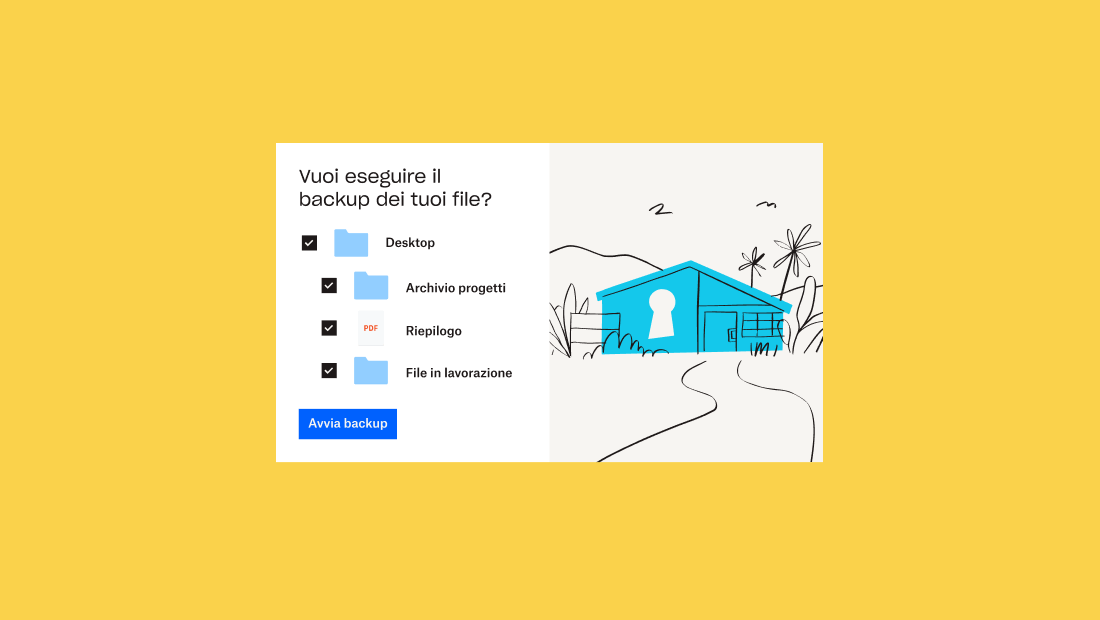
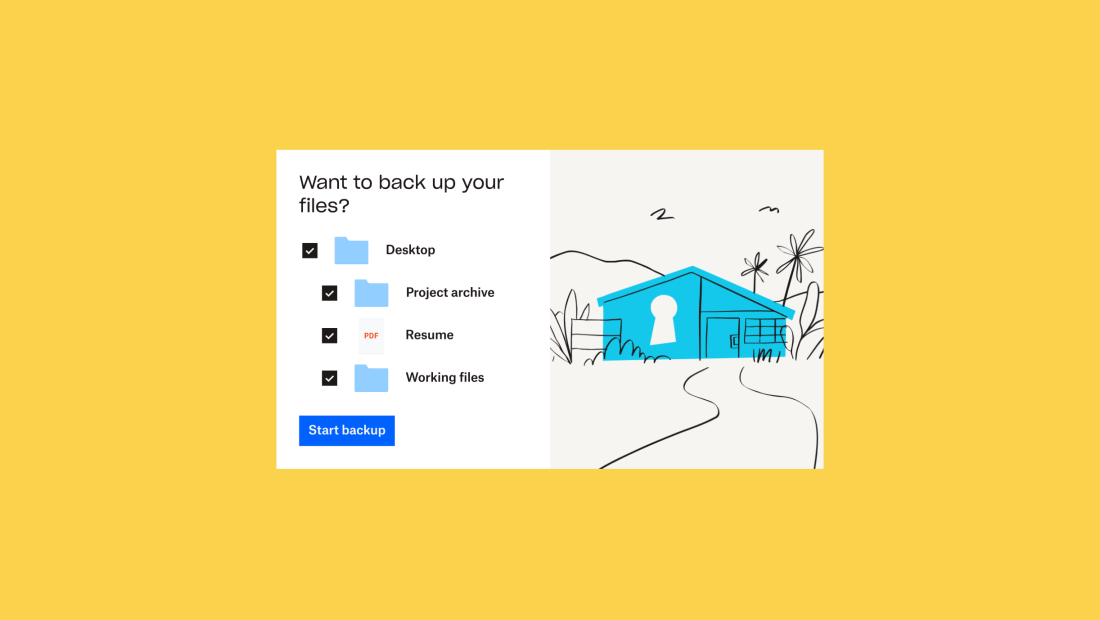
Cosa fare adesso
Non si può negare che la perdita di un oggetto personale, in particolare di uno con file e dati sensibili, sia un'esperienza stressante ed emotivamente faticosa per chiunque.
Anche se non puoi avere la certezza di recuperare il tuo laptop, puoi compiere alcune azioni, ad esempio i passaggi di questa guida, per riprendere il controllo della situazione e ritrovare la serenità.
Se stai già pensando a come prepararti per il futuro, Dropbox offre strumenti semplici e automatizzati per proteggere i dati, eseguirne il backup e ripristinarli.
Esplora risorse correlate

Spazio di archiviazione cloud e backup su cloud a confronto: spiegazione delle differenze principali
Il backup su cloud e lo spazio di archiviazione cloud sono strumenti preziosi per qualsiasi imprenditore individuale o piccola impresa, ma conosci la differenza? La nostra guida completa è qui per aiutarti.

